win10开启管理员账户的方法 win10怎么开启管理员账户
更新时间:2023-05-10 09:52:11作者:zheng
在win10操作系统中一些用户的电脑是默认关闭管理员账户的,这可能是为了保护用户的电脑,但是有些时候我们需要管理员账户来实现一些设置的更改,那么该如何才能开启win10操作系统中的管理员账户呢?今天小编就教大家win10开启管理员账户的方法,如果你刚好遇到这个问题,跟着小编一起来操作吧。
推荐下载:win10系统官网
方法如下:
1、在Windows桌面中按下Windows徽标键+X键,打开超级菜单,选择“以管理员身份运行命令行菜单”。
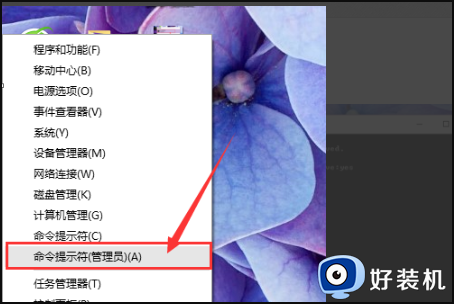
2、当然,还有别的办法打开命令程序窗口,在桌面的搜索按钮中,输入“cmd”字样,开始搜索,在第一个搜索结果中可以看到桌面应用字样。
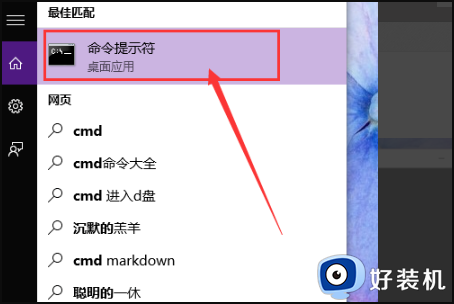
3、对着第一个桌面应用击右键,选择“以管理员身份运行”选项,就可以以管理员身份打开命令行窗口。
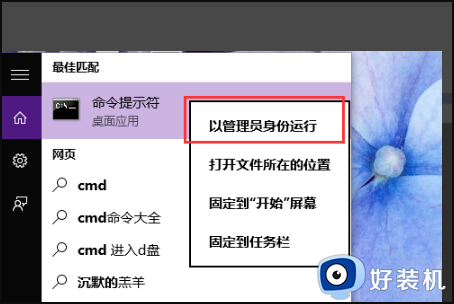
4、接下来,在命令行窗口中输入"net user administrator /active:yes",然后按下回车键。
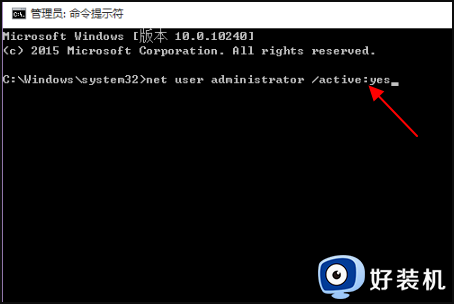
5、当页面中显示命令完成的信息提示之后,那么就意味着管理员账户已经成功开启,那么此时就可以使用管理员账户了。
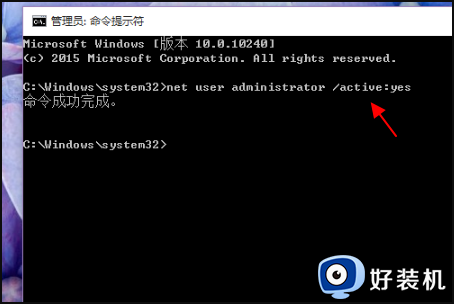
以上就是关于win10开启管理员账户的方法的全部内容,还有不懂得用户就可以根据小编的方法来操作吧,希望能够帮助到大家。
win10开启管理员账户的方法 win10怎么开启管理员账户相关教程
- win10管理员账户禁用后怎样启用 win10管理员账户被禁用如何重新开启
- win10启用管理员账户权限设置方法 win10系统如何开启管理员权限
- win10系统中无法使用管理员账户打开应用的解决教程
- win10如何解决管理员账户被停用问题 win10开启管理员账户的方法介绍
- win10启用管理员账户的方法 win10怎么开启管理员账户
- win10管理员账户禁用后怎样启用 win10管理员账户被禁用如何进入系统
- win10 怎么用管理员账户 win10使用管理员账户的步骤
- win10用户提升到管理员权限设置方法 win10如何开启用户管理员权限
- win10登录管理员账户设置方法 win10怎么用管理员账户登录电脑
- win10管理员绑定了微软账户怎么解除 win10管理员账户和微软账号绑定了如何解除
- win10拼音打字没有预选框怎么办 win10微软拼音打字没有选字框修复方法
- win10你的电脑不能投影到其他屏幕怎么回事 win10电脑提示你的电脑不能投影到其他屏幕如何处理
- win10任务栏没反应怎么办 win10任务栏无响应如何修复
- win10频繁断网重启才能连上怎么回事?win10老是断网需重启如何解决
- win10批量卸载字体的步骤 win10如何批量卸载字体
- win10配置在哪里看 win10配置怎么看
win10教程推荐
- 1 win10亮度调节失效怎么办 win10亮度调节没有反应处理方法
- 2 win10屏幕分辨率被锁定了怎么解除 win10电脑屏幕分辨率被锁定解决方法
- 3 win10怎么看电脑配置和型号 电脑windows10在哪里看配置
- 4 win10内存16g可用8g怎么办 win10内存16g显示只有8g可用完美解决方法
- 5 win10的ipv4怎么设置地址 win10如何设置ipv4地址
- 6 苹果电脑双系统win10启动不了怎么办 苹果双系统进不去win10系统处理方法
- 7 win10更换系统盘如何设置 win10电脑怎么更换系统盘
- 8 win10输入法没了语言栏也消失了怎么回事 win10输入法语言栏不见了如何解决
- 9 win10资源管理器卡死无响应怎么办 win10资源管理器未响应死机处理方法
- 10 win10没有自带游戏怎么办 win10系统自带游戏隐藏了的解决办法
